Reklama
Dzięki 70 milionom bezpłatnych użytkowników i 30 milionom subskrybentów premium Spotify jest niekwestionowanym król usług strumieniowego przesyłania muzyki. Natomiast jego najbliższy konkurent, Apple Music, ma około 13 milionów subskrybentów.
Jednak bycie liderem rynku nie oznacza, że Spotify jest wolny od problemów. Biorąc pod uwagę ogromną bazę użytkowników, liczbę obsługiwanych urządzeń i rozmiar katalogu muzycznego, nie powinno dziwić, że problemy mogą pojawiać się regularnie.
Niektóre z tych błędów występują częściej niż inne. W tym artykule znajdziesz listę ośmiu najczęstszych problemów Spotify, a także informacje na temat ich rozwiązywania.
Uwaga: Przed wypróbowaniem tych wskazówek spróbuj odtworzyć problem na różnych urządzeniach. Jeśli problem występuje wszędzie, prawdopodobnie dotyczy on całego konta i musisz skontaktować się ze Spotify.
1. Nie można uruchomić Spotify: kod błędu 17
Ten problem związany z systemem Windows nękał użytkowników od kilku lat, a jednak wciąż się pojawia.

Problem występuje, gdy próbujesz uruchomić Spotify - wszystko będzie działać płynnie, ale gdy tylko klient się otworzy, pojawi się wyskakujące okienko i program się zawiesi.
Rozwiązanie jest potencjalnie dwojakie:
- Pobierz instalator Spotify i zapisz go na pulpicie.
- Kliknij instalator prawym przyciskiem myszy i wybierz Nieruchomości
- Otwórz kartę Zgodność, zaznacz pole wyboru przez Uruchom program w trybie zgodności z:i wybierz Windows XP (Service Pack 3)
- Kliknij Zastosować i uruchom instalator
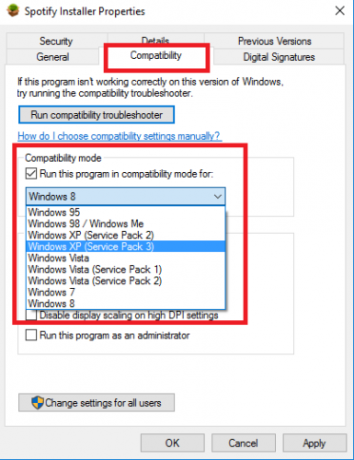
Jeśli to nie zadziała, uruchom system w trybie awaryjnym i powtórz powyższe kroki.
2. Nie można dodać plików lokalnych do listy odtwarzania
Jedną z fajnych funkcji Spotify jest możliwość dodawania lokalnie zapisanej muzyki do klienta stacjonarnego; pozwala łączyć ścieżki Spotify z własnymi utwory na listach odtwarzania 15 najlepszych list odtwarzania Spotify na latoSzukasz najlepszych list odtwarzania Spotify do ścieżki dźwiękowej swojego lata? Oto najlepsze playlisty Spotify na letnie wakacje, wyprawy kulinarne, wycieczki samochodowe i nie tylko. Czytaj więcej które można następnie odsłuchać z dowolnego miejsca.
Spotify niedawno zmieniło sposób, w jaki klienci stacjonarni Windows i Mac obsługują lokalną muzykę. Wcześniej można było przeciągać i upuszczać wybrane pliki na listę odtwarzania, ale teraz jest to trochę bardziej skomplikowane - zmiana procesu doprowadziła niektórych użytkowników do błędnego przekonania, że usługa została zepsuta.

Aby dodać pliki, przejdź do Edytuj (Windows) lub Spotify (Mac)> Preferencje> Pliki lokalne. Możesz poprosić Spotify o przeszukanie plików iTunes lub Biblioteki muzycznej lub skierowanie jej w stronę zapisanej muzyki.
3. Nie można pobrać utworów do odtwarzania offline
Spotify pozwala pobierać utwory do odtwarzania offline. To fantastyczna funkcja na siłowni, w samochodzie lub w czasie, gdy nie masz dostępu do Wi-Fi, ponieważ oznacza to, że nie będziesz spożywać limitu danych.
Istnieje jednak mało znane ograniczenie. Każde urządzenie może zsynchronizować maksymalnie 3333 utworów do słuchania offline. Jeśli osiągniesz ten limit, nie będziesz mógł pobrać żadnych utworów, dopóki nie zsynchronizujesz części istniejącej muzyki.

Przełączanie listy odtwarzania Dostępne offline przełącznik powoli usunie jego zawartość, jednak w celu uzyskania szybszej rozdzielczości należy usunąć pamięć podręczną (opiszę, jak to zrobić dalej).
4. Nie można dodać więcej utworów do swojej muzyki
Podobnie jak poprzedni problem, wiele osób również nie zdaje sobie sprawy, że Twoja muzyka ma limit 10.000 utworów. Może to doprowadzić do paskudnego szoku, gdy w końcu trafisz na barierę, powodując chaos w starannie wyselekcjonowanej bibliotece.
Wielu użytkowników denerwowało się tym ograniczeniem przez długi czas, ale Spotify wyraźnie nie planuje go zmienić w najbliższym czasie. W ostatnim oświadczeniu firma powiedziała:
„Niedawno sprawdziliśmy to wewnętrznie i w tej chwili nie planujemy przedłużenia limitu Twojej muzyki. Powodem jest to, że do niego dociera mniej niż 1% użytkowników. Obecny limit zapewnia wspaniałe wrażenia dla 99% użytkowników zamiast „OK” dla 100% ”.
Jeśli jednak jesteś mądry, możesz to łatwo obejść.
Wystarczy utworzyć nową listę odtwarzania o nazwie „Biblioteka” i dodać tam muzykę. Istnieje limit 10 000 utworów na listę odtwarzania, więc po jej utworzeniu utwórz „Library 2”, „Library 3” i tak dalej. Dodaj wszystkie te biblioteki do jednego folderu listy odtwarzania (Plik> Nowy folder listy odtwarzania) i zaznacz folder, aby zobaczyć całą muzykę w nim.
To nie jest idealne, ale jest realne obejście tego, co ostatecznie jest niedorzecznym ograniczeniem.
5. Konto zhakowane
Chociaż nie jest to tak naprawdę problem techniczny, jest zaskakująco częstym problemem. Użytkownicy Reddit często narzekają na ataki hakerów na konta; jeszcze w kwietniu 2016 r. na Pastebin wyciekły setki szczegółów konta Spotify - w tym e-maile, nazwy użytkowników, hasła i typy kont.
Co dziwne, Spotify zaprzeczył, że jego dane zostały naruszone, sugerując, że te dane logowania do konta zostały skradzione aplikacje internetowe innych firm 7 aplikacji internetowych, dzięki którym Spotify będzie lepszy niż kiedykolwiekSpotify jest już cholernie dobry, będąc jednym z najlepszych serwisów do strumieniowego przesyłania muzyki. Są jednak sposoby, aby ulepszyć Spotify, jak pokazują te niesamowite aplikacje internetowe. Czytaj więcej .
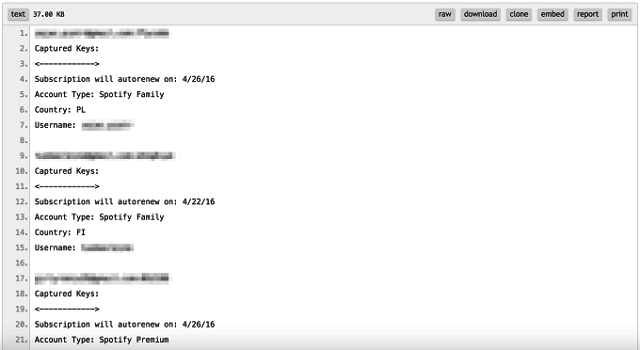
Jak rozpoznać, czy ktoś został zaatakowany przez hakera?
Jest kilka znaków ostrzegawczych. Czy widzisz w swojej historii utwory, których nie rozpoznajesz? Czy nagle dostajesz dużo szwedzkiej hip-hopu lub japońskiej muzyki pop na liście odtwarzania Discover Weekly, mimo że nigdy nie słuchałeś tego gatunku? Czy zostałeś wyrzucony z aplikacji w trakcie odtwarzania utworu?
Jeśli odpowiedź na którekolwiek z tych pytań brzmi „Tak”, istnieje duże prawdopodobieństwo, że Twoje konto zostało przejęte.
Co powinieneś zrobić?
Jeśli masz szczęście, Twój adres e-mail i hasło nie zostaną zmienione. Zaloguj się na swoje konto na stronie Spotify, a następnie przejdź do Przegląd konta> Wyloguj się wszędzie. Jeśli to się powiedzie, natychmiast zmień hasło. Jeśli Twoje konto jest połączone z Facebookiem, zmień również hasło do Facebooka.
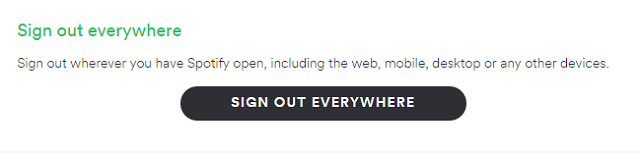
Jeśli straciłeś dostęp do swojego konta, musisz skontaktować się bezpośrednio ze Spotify. Możesz albo użyć formularz online, @SpotifyCares Konto na Twitterze lub konto firmy Strona na Facebooku.
6. Problemy z Androidem
Jeśli masz problem na urządzeniu z Androidem Jak naprawić błędy przechowywania Spotify na AndroidzieGdy Spotify nie pozwoli ci uzyskać dostępu do muzyki na Androidzie, bujanie się kończy. Oto jak rozwiązać problemy z dostępem do pamięci i wrócić do muzyki. Czytaj więcej którego nie można powielić w innym miejscu, prawie zawsze można to naprawić, wykonując kilka prostych kroków.
Przed zapoznaniem się z tym przewodnikiem rozwiązywania problemów spróbuj najpierw wylogować się z aplikacji i ponownie zalogować się ponownie - często rozwiąże to mniejsze problemy. Jeśli podczas uruchamiania aplikacji pojawia się pusty ekran, problemy z odtwarzaniem, pomijanie utworów, problemy z synchronizacją offline lub niedostępne utwory, czytaj dalej.
Wyczyść pamięć podręczną i wykonaj czystą instalację
Pamięć podręczna to miejsce, w którym Spotify zapisuje dane, dzięki czemu może działać szybciej i bardziej wydajnie w przyszłości. Czasami dane w pamięci podręcznej ulegną uszkodzeniu i wystąpią problemy z użytkowaniem.
Na szczęście Android to ułatwia usuń pamięć podręczną Jak naprawić błędy przechowywania Spotify na AndroidzieGdy Spotify nie pozwoli ci uzyskać dostępu do muzyki na Androidzie, bujanie się kończy. Oto jak rozwiązać problemy z dostępem do pamięci i wrócić do muzyki. Czytaj więcej , dzięki czemu aplikacja może odbudować nowy, nieuszkodzony zestaw danych.
Po prostu idź do Ustawienia> Aplikacje> Spotify> Pamięć i dotknij Wyczyść pamięć podręczną. Powinieneś także dotknąć Wyczyść dane.
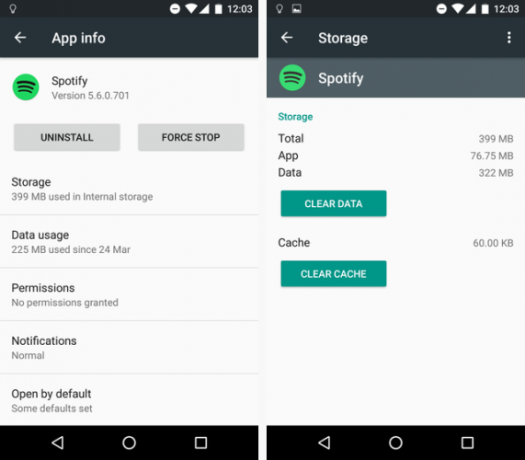
Teraz użyj menedżer plików dla systemu Android 7 najlepszych darmowych eksploratorów plików dla AndroidaIstnieje wiele aplikacji do zarządzania plikami i eksploracji plików dla Androida, ale są one najlepsze. Czytaj więcej aby upewnić się, że następujące cztery pliki już nie istnieją:
- /emulated/0/Android/data/com.spotify.music
- /ext_sd/Android/data/com.spotify.music
- /sdcard1/Android/data/com.spotify.music
- /data/media/0/Android/data/com.spotify.music
Jeśli nadal są widoczne, usuń je ręcznie.
Na koniec odinstaluj aplikację i zainstaluj ją ponownie za pośrednictwem Google Play Store.
Usuń aplikacje czyszczące, menedżerów procesów i menedżerów baterii
Kilka aplikacji czyszczących zawiera funkcję zabijania procesów, która może mieć wpływ na Spotify. Podobnie, menedżerowie procesów i menedżerowie baterii mogą zakłócać różne uruchomione procesy wykorzystywane przez Spotify. Mogą być szczególnie agresywne, gdy ekran jest wyłączony lub aplikacja działa w tle przez długi czas.
Jeśli naprawdę potrzebujesz / chcesz zachować te aplikacje, spróbuj dodać Spotify (/ext_sd/Android/data/com.spotify.music) na białe listy aplikacji.
7. Problemy z iPhone'ami i iPadami
IDevices firmy Apple nie oferują użytkownikom przycisk wyczyść pamięć podręczną Pamięć iPhone'a pełna? Jak stworzyć wolne miejsce na iOSKomunikat „iPhone Storage Full” uderza nas, gdy najmniej się tego spodziewamy. Oto sposoby na zwolnienie miejsca na iPhonie. Czytaj więcej . Zamiast tego, poszczególne aplikacje oferują sposób na wyczyszczenie pamięci podręcznej.
Niestety, Spotify nie ma jeszcze tej funkcji, pomimo tysięcy próśb użytkowników na forach. Jeśli masz problemy z aplikacją Spotify, musisz ją usunąć i ponownie zainstalować. Spowoduje to wyczyszczenie pamięci podręcznej i, mam nadzieję, rozwiązanie problemu.
8. Przypadkowo usunięta lista odtwarzania
Kończę tę listę niezwykle częstym problemem, który jest całkowicie tworzony przez użytkownika - przypadkowo usunięte listy odtwarzania.
Listy odtwarzania są dziełami sztuki - możesz spędzić dni, tygodnie, miesiące, a nawet lata, tworząc idealną listę odtwarzania dla działania lub wydarzenia. Na przykład słynny Lista odtwarzania Hipster International autor: Sean Parker (założyciel Napster) był stale aktualizowany przez okres trzech i pół roku, choć teraz wydaje się martwy.

Jeśli usuniesz swoją ulubioną listę, nie rozpaczaj; możesz to łatwo odzyskać. Zaloguj się do swojego konta w witrynie Spotify, a następnie przejdź do Odzyskaj listy odtwarzania> Przywróć.
Jakie masz problemy?
Powyżej omówiłem wiele najczęstszych problemów, ale zawsze znajdą się przykłady specyficzne dla użytkownika, które wykraczają poza zakres tego artykułu.
Jak wspomniałem w tym utworze, twoim pierwszym portem zawinięcia powinny być zawsze oficjalne kanały wsparcia, chociaż Fora Spotify i rozwiązywanie problemów z subreddit są również świetnymi miejscami do znalezienia pomocy.
Jeśli potrzebujesz dodatkowej pomocy w Spotify, wypróbuj niektóre z nich skróty klawiaturowe do nawigacji w Spotify The Ultimate Spotify Skróty klawiszowe ŚciągawkaWykorzystaj w pełni Spotify dzięki tym ściągom niezbędnych skrótów klawiaturowych Spotify dla systemów Windows i Mac. Czytaj więcej szybko. Ale jeśli zastanawiasz się nad rzuceniem Spotify, sprawdź nasz artykuł na Spotify vs. Muzyka z Youtube Spotify vs. Muzyka YouTube: która jest najlepsza?Istnieje wiele usług przesyłania strumieniowego muzyki. Spotify i YouTube Music należą do dwóch największych. Ale który jest najlepszy? Czytaj więcej dla innej opcji.
Dan to brytyjski emigrant mieszkający w Meksyku. Jest redaktorem naczelnym siostrzanej strony MUO, Blocks Decoded. W różnych okresach był redaktorem społecznym, kreatywnym i finansowym w MUO. Każdego roku można go spotkać w salonie wystawowym na targach CES w Las Vegas (ludzie PR, sięgnijcie!), A on robi wiele zakulisowych witryn…